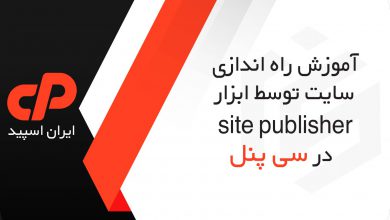آموزش ساخت پاسخگویی خودکار به ایمیل ها در سی پنل

نحوه ساخت پاسخگویی خودکار به ایمیل ها در Cpanel
در این پست تصمیم داریم به آموزش ساخت پاسخگویی خودکار به ایمیل ها در سی پنل بپردازیم. تا بتوانید پاسخگویی خودکار برای اکانت های ایمیل موجود داخل هاست وب سایت خود ایجاد کنید تا پس از دریافت ایمیل یک پاسخ به صورت خودکار برای فرستنده ارسال شود.
پاسخگویی خودکار به ایمیل ها چه کاربردی دارد؟
فکر کنید که شما صاحب یه وب سایت بزرگ هستید و روزانه تعداد زیادی ایمیل دریافت می کنید و کارمندان شما داخل تایم اداری یا زمان های خاص دیگر به آن ها پاسخ می دهند. مسئله اینجاست، زمانی که کاربران به شما ایمیل ارسال می کنند می خواهند خیلی سریع پاسخ ایمیل ها را دریافت کنند، اما نمی دانند که شما در چه زمان هایی پاسخگویی آن ها خواهید بود و همین باعث می شود که کاربران بعد از ارسال ایمیل با تلفن های مستقیم شرکت شما هم تماس گرفته و از شما بپرسند آیا ایمیل آن ها را دریافت کردید؟ و چه زمانی به ایمیل پاسخ می دهید؟
توسط قابلیت پاسخگویی خودکار به ایمیل ها در سی پنل می توانید تنظیماتی اعمال کنید که سیستم شما به محض دریافت ایمیل، پاسخی با مضمون (ایمیل شما دریافت شده و در ساعات اداری، پاسخگویی انجام می شود.)، برای کاربر ارسال کند. شما با استفاده از این قابلیت می توانید امکانات ارتباطی خلاقانه ای را برای کاربرانتان فراهم کنید، پس تا انتهای این پست با ما همراه باشید.
راهنمای ساخت پاسخگویی خودکار با ابزار autoresponders در سی پنل:
ابتدا از طریق پست آموزش نحوه ورود به سی پنل، وارد هاست سی پنل خود شوید. و از قسمت email بر روی آیکون autoresponders کلیک کنید تا وارد صفحه تنظیمات پاسخگویی خودکار ایمیل های سی پنل شوید.
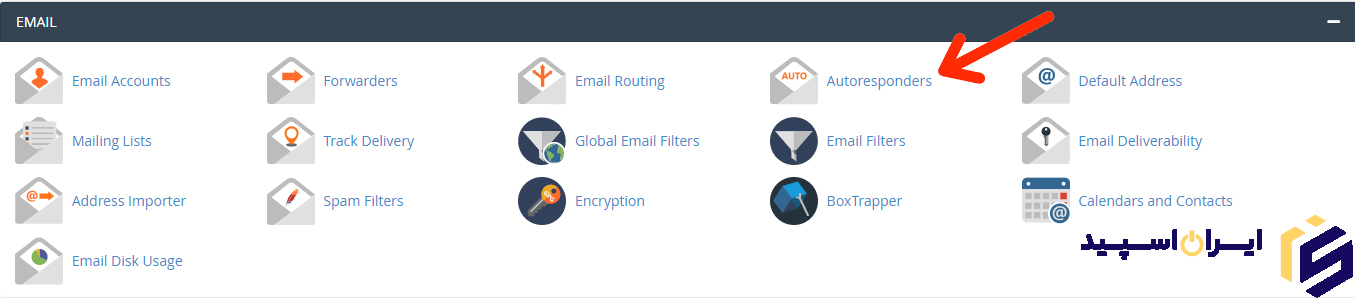
قبل از تنظیم پاسخگویی خودکار شما باید یک اکانت ایمیل در هاست وب سایت خود ساخته باشید. حالا برای ساخت یک پاسخگویی خودکار جدید، روی دکمه آبی رنگ add autoresponers کلیک کنید تا وارد صفحه Modify/Add Autoresponder شوید.
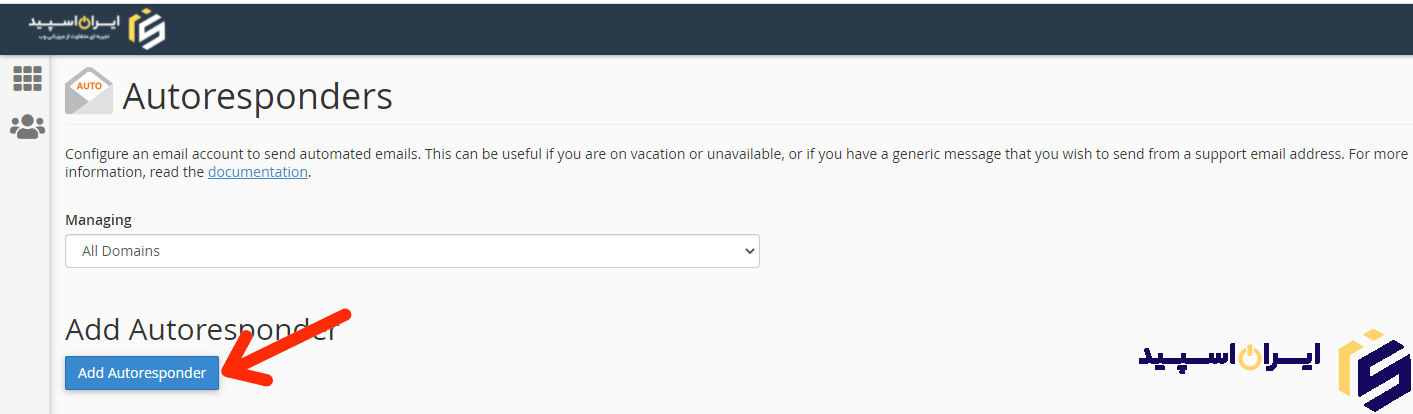
در این صفحه برای ساخت یه پاسخگوی اتوماتیک به ایمیل ها باید تمام فیلد ها و گزینه های این قسمت را تکمیل کنید که به ترتیب کاربرد هرکدام را توضیح می دهیم:
– Character Set: از این قسمت باید یونیکد مورد نظر را جهت نمایش صحیح متن پیام ارسالی به کاربران تنظیم کنید. به دلیل این که یونیکد utf8 یکی از بهترین و سازگار ترین یونیکد های زبان فارسی و انگلیسی است ما این قسمت را معمولا تغییر نمی دهیم و می گزاریم روی همان utf8 باقی بماند.
– Interval: در این قسمت می توانید زمانی را به واحد ساعت تعیین کنید. کاربرد آن جلوگیری از ارسال پاسخگویی های اتوماتیک مکرر بعد از دریافت پیام های مجدد از سمت کاربر است، مثلا اگر در این فیلد عدد 1 یعنی 1 ساعت را قرار دهیم، وقتی که یک کاربر برای ما ایمیل ارسال می کند و پاسخگویی اتوماتیک برای او پاسخ ایمیل را ارسال می کند، تا 1 ساعت دیگر بعد از دریافت اولین پاسخگویی اتوماتیک، اگر کاربر مجددا ایمیل های دیگری را ارسال کند، پاسخگویی اتوماتیک به آن پاسخ نمی دهد، سپس اگر بعد از 1 ساعت دوباره همان کاربر ایمیل جدید ارسال کند برای آن پاسخ خودکار ارسال می شود. در این فیلد عدد 1 را قرار دهید.
– Email: در این قسمت باید آدرس اکانت ایمیلی از هاست وب سایت را که می خواهید وقتی کاربری ایمیل ارسال کرد، پاسخ خودکار برای آن ارسال شود، را وارد کنید. در این فیلد باید فقط پیشوند آدرس ایمیل را، یعنی پیشوند قبل از @ آدرس ایمیل را وارد کنید، پس ما می نویسیم info یعنی پیشوند آدرس ایمیلی که از قبل در هاست ایجاد کردیم.
– Domain: در این قسمت باید نام دامنه را انتخاب کنید تا بعد از پیشوند info که در فیلد قبل تنظیم کردید قرار بگیرد و آدرس ایمیل کامل شود. ما آدرس دامنه اصلی وب سایت خود را انتخاب می کنیم یعنی net. پس تکمیل آدرس ایمیل، به این فیلد وابسته بود. در نتیجه آدرس ایمیلی که می خواهیم برای پاسخگویی اتوماتیک ایجاد کنیم، به این صورت خواهد بود: info@iranspeednews.net.
– From: در این قسمت باید یک نام دلخواه وارد کنید تا زمانی که پاسخگوی خودکار برای فرستنده ایمیل، یک ایمیل پاسخ ارسال می کند به عنوان نام فرستنده ایمیل در اینباکس شخص دریافت کننده نمایش داده شود. پس ما در این قسمت نام وب سایت یعنی (ایران اسپید) را وارد می کنیم.
– Subject: در این قسمت باید موضوع ایمیل را تنظیم کنید که باید به دلخواه وارد کنید، تا وقتی که پاسخگویی خودکار به شخص ارسال کننده ایمیل، ایمیل پاسخ را ارسال می کند، موضوعی کهدر این قسمت تنظیم می کنید برای عنوان ایمیل نمایش داده شود. ما هم در این فیلد به دلخواه مینویسیم: ایمیل شما دریافت شد.
– This message contains HTML: این گزینه را زمانی باید تیک دار کنید که ایمیلی که به عنوان پاسخگویی اتوماتیک می خواهید به کاربران ارسال کنید را توسط html به صورت گرافیکی طراحی کرده باشید و کد های html را در باکس بعدی قرار دهید. ما چون می خواهیم یک پیام ساده وارد کنیم این گزینه را تیک دار نمی کنیم.
– Body: در این قسمت که اصل کار محسوب می شود باید متنی که می خواهید به عنوان پاسخ آماده به کاربران ارسال شود را تایپ کنید. در این بخش می توانید از یه سری مقادیر برای ایجاد احساس اعتماد بیشتر در کاربران استفاده کنید:
1) %subject%: اگر این مقدار را وارد کنید، می توانید موضوعی که کاربر هنگام ارسال ایمیل، وارد کرده را داخل باکس فراخوانی کنید.
2) %from%: اگر این مقدار را وارد کنید، می توانید نام ارسال کننده ایمیل را هنگام ارسال پاسخ خودکار فراخوانی کنید.
3) %email%: اگر این مقدار را وارد کنید، می توانید آدرس ایمیل، فرستنده را هنگام ارسال پاسخ خودکار فراخوانی کنید.
باتوجه به توضیحاتی که درمورد این موارد دادیم، مجددا وارد سی پنل شوید تا داخل باکس body پاسخ آماده را تایپ کنید.
حالا به صورت دلخواه شروع می کنیم به نوشتن پاسخ آماده ای که میخوایم به محض دریافت ایمیل برای کاربر اسال شود.
پس از تکمیل متن پیام، مابقی قسمت ها را به شما توضیح می دهیم:
– Start: این گزینه به زمان شروع پاسخگویی خودکار مربوط است که اگر immediately انتخاب شده باشد، به محض این که، این پاسخگویی اتوماتیک را می سازید شروع به کار می کند، اما اگر گزینه custom را انتخاب کنید می توانید زمانی را تعیین کنید که از آن تاریخ، پاسخگویی خودکار شروع شود، نه به محض ساخت پاسخگویی خودکار در سی پنل.
– Stop: این گزینه به زمان پایان پاسخگویی خودکار مربوط است، که اگر never انتخاب شده باشد، تا زمانی که این پاسخگویی خودکار را حذف نکنید، به ایمیل های کاربران پاسخ داده می شود، اما اگر قسمت custom را انتخاب کنید و تاریخی را انتخاب کنید، به محض رسیدن به آن زمان، پاسخگویی خودکار به صورت اتوماتیک متوقف می شود.
برای نهایی کردن ساخت پاسخگوی خودکار برای این اکانت از ایمیل هاست وب سایت بر روی دکمه آبی رنگ create/modify کلیک کنید.
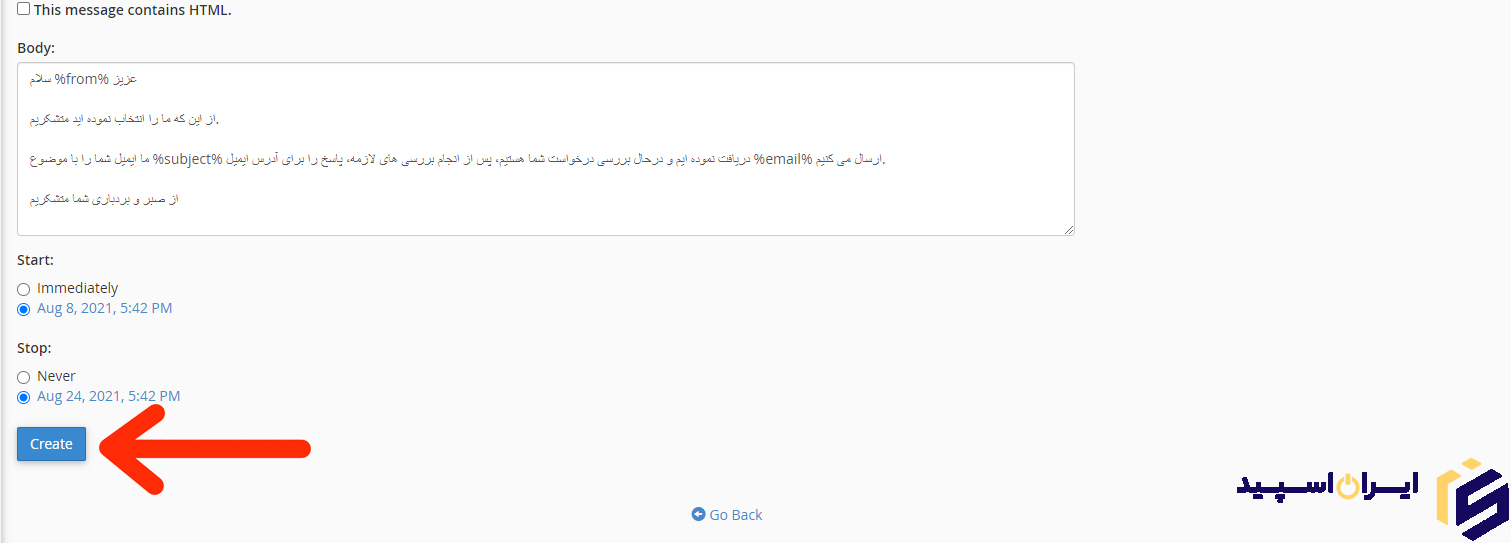
تا این پیغام سبز رنگ را مشاهده کنید. مشاهده این پیغام به این معناست که پاسخگویی خودکار برای این اکانت ایمیل در سی پنل وب سایت ایجاد شده.

شما باید توجه کنید که در صورتی که برای آدرس ایمیلی پاسخگویی خودکار تعریف کنید که هنوز آن اکانت ایمیل داخل هاست سی پنل وب سایت ایجاد نشده باشد، ایمیل های ارسالی به آن آدرس، توسط امکان autoresponder سی پنل دریافت شده و به صورت خودکار حذف می شوند.